Comment graver des Blu-ray ISO sur DVD - Voici le guide ultime que vous devez savoir
Comment profiter des films Blu-ray avec un lecteur DVD? Si vous avez des fichiers ISO Blu-ray, vous pouvez simplement convertir et graver ISO Blu-ray sur un DVD standard à la place. Comment graver des ISO Blu-ray sur DVD? Que devez-vous préparer pour graver un DVD standard avec des fichiers ISO Blu-ray? Existe-t-il une méthode pour lire le disque Blu-ray directement sur votre ordinateur? Afin de résoudre ces problèmes et d'obtenir le meilleur graveur Blu-ray ISO sur DVD, vous pouvez en savoir plus sur l'article maintenant.
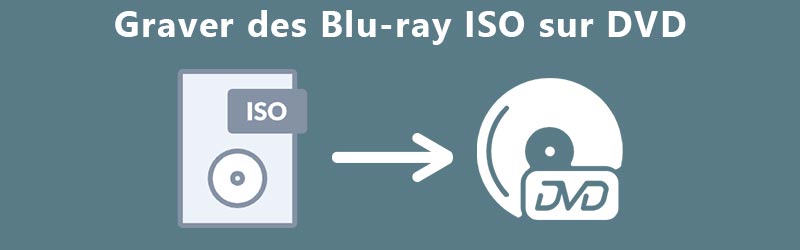
- Partie 1: De quoi avez-vous besoin pour graver des Blu-ray ISO sur DVD
- Partie 2: La meilleure méthode Graver ISO Blu-ray sur DVD avec facilité
- Partie 3: FAQ sur la façon de graver des ISO Blu-ray sur DVD
Partie 1: De quoi avez-vous besoin pour graver des Blu-ray ISO sur DVD
Avez-vous besoin de convertir au préalable le Blu-ray au format vidéo? Comment obtenir les films Blu-ray avec la meilleure qualité? Pour convertir et graver des Blu-ray ISO en DVD, voici les préparatifs que vous devez connaître.
1. Lecteur de DVD interne ou externe. Le dernier MacBook n'a pas de lecteur de DVD interne. Même pour certains PC Windows, vous devez utiliser un externe à la place. Lorsque vous avez un lecteur DVD, vous pouvez graver des fichiers ISO Blu-ray sur un disque DVD standard.
2. Un disque DVD inscriptible pour la gravure. Il existe différents types de DVD, lequel choisir? Sélectionnez simplement un disque DVD inscriptible, tel que DVD-R, DVD-RW, DVD + RW, DVD + R et plus encore. Si vous avez des disques DVD pleins, vous devez au préalable effacer le contenu du disque DVD.
3. Un outil de création de DVD polyvalent. Lorsque vous devez personnaliser le menu DVD / la musique / l'arrière-plan / le modèle, extraire le fichier Blu-ray original, éditer davantage les vidéos ou même personnaliser le sous-titre / la piste audio, vous avez plutôt besoin d'un outil de création de DVD polyvalent.
Tu devrais savoir: le meilleur format pour ripper un DVD
Partie 2: La meilleure méthode Graver ISO Blu-ray sur DVD avec facilité
Pour graver des Blu-ray ISO sur DVD, vous devez extraire les vidéos de Blu-ray ISO, puis créer les fichiers numériques sur un disque DVD standard. En savoir plus sur le processus détaillé ci-dessous.
1. Extraire des vidéos de l'ISO Blu-ray
Vidmore Blu-ray Monster est un outil ultime pour l'extraction, la conversion et la copie Blu-ray. Il vous permet d'extraire des vidéos d'un ISO Blu-ray avec la qualité d'origine. Il existe des fonctionnalités d'édition avancées pour faire pivoter, découper et ajouter un filigrane. De plus, il dispose de l'algorithme de décryptage avancé pour convertir les disques Blu-ray commerciaux.
- Convertissez un ISO / disque / dossier Blu-ray en n'importe quel format numérique avec la qualité d'origine.
- Fournissez des vitesses 6 fois plus rapides et aucune perte de qualité pour graver des Blu-ray ISO sur DVD.
- Modifiez et personnalisez des films Blu-ray avec découpe, filigrane et plus encore.
- Algorithme de décryptage avancé pour convertir le Blu-ray avec des protections DRM.
Étape 1: Téléchargez et installez le ripper Blu-ray, lancez le programme sur votre ordinateur et cliquez sur le Éventreur dans le menu supérieur pour extraire les vidéos du fichier ISO Blu-ray. Après cela, vous pouvez faire glisser et déposer l'ISO Blu-ray dans le programme.
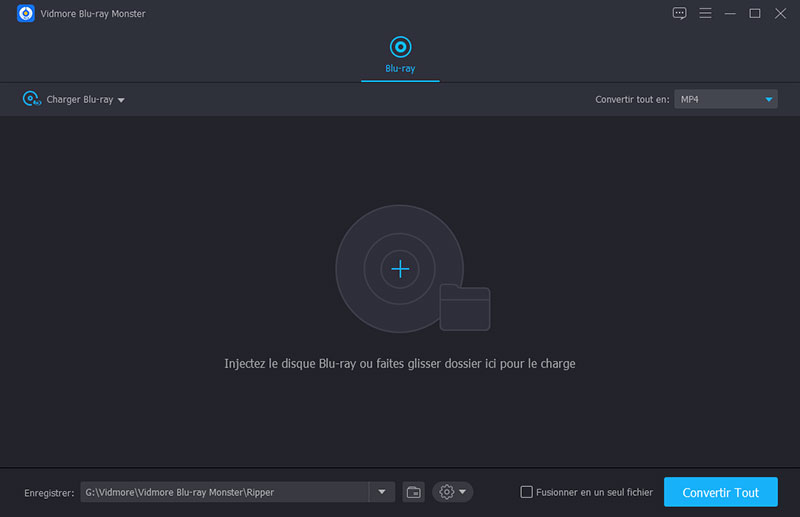
Étape 2: Il détectera tous les films principaux au sein de l'ISO Blu-ray. Si vous souhaitez voir d'autres petites vidéos, cliquez sur le Afficher / sélectionner un titre pour trouver votre vidéo cible de Blu-ray sur un DVD standard. Après cela, vous pouvez sélectionner votre format cible pour toutes les vidéos répertoriées.
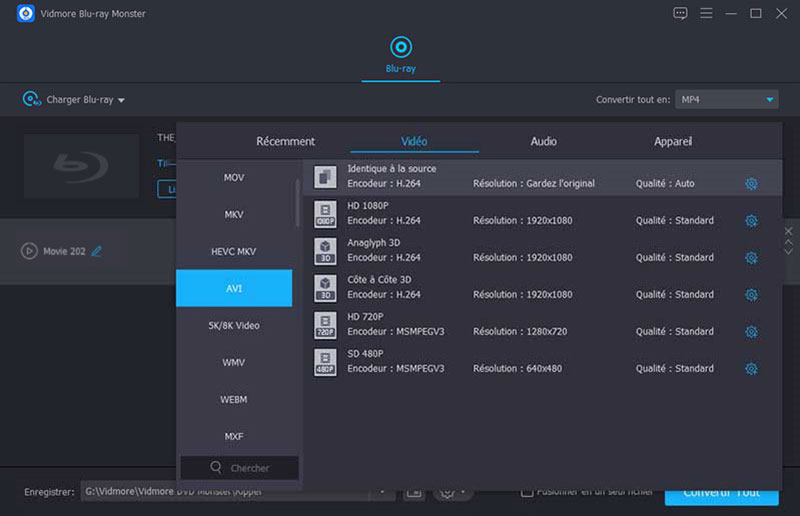
Étape 3: De plus, vous pouvez également modifier la résolution, la qualité vidéo, la fréquence d'images et bien d'autres. Pour graver des Blu-ray sur DVD, vous n'avez besoin que de vidéos 720P à la place. Clique le Extraire tout pour convertir l'ISO Blu-ray en fichiers vidéo souhaités dans le dossier de destination souhaité.
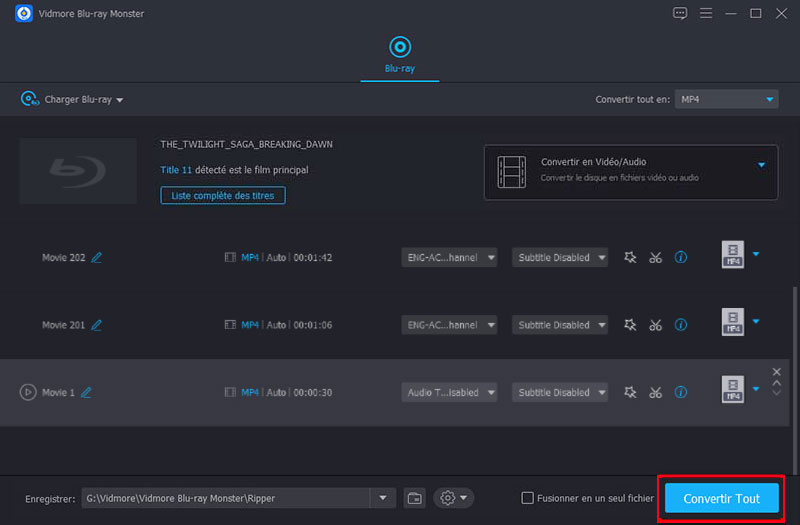
2. Gravez des vidéos ISO Blu-ray sur DVD
Pour graver les vidéos Blu-ray extraites sur un DVD standard, Vidmore DVD Créateur est toujours le meilleur programme de création de DVD. Il vous permet de créer des DVD à partir de n'importe quelle vidéo, de fournir des fonctionnalités avancées de montage vidéo et de personnaliser facilement le menu DVD. Il existe des fonctionnalités supplémentaires pour créer des chapitres, ajouter des sous-titres / pistes audio et modifier la norme TV.
- Créez des disques DVD/Blu-ray / dossiers / fichiers ISO à partir de différents formats vidéo.
- Éditez la vidéo DVD avec le intégré Editeur de vidéo avant de graver sur DVD.
- Gravez des disques DVD/Blu-ray avec la liste des modèles de menus prêts à l'emploi.
- Personnalisez le DVD avec le cadre de menu, le style de bouton, les polices, la taille et plus encore.
Étape 1: Lancez le programme et sélectionnez le disque DVD sur le côté gauche de l'interface d'accueil. Clique le Ajouter des fichiers multimédias option pour importer les fichiers vidéo ISO Blu-ray convertis dans ce programme. Lorsque les vidéos sont importées dans le programme, vous pouvez cliquer sur le Prochain bouton.
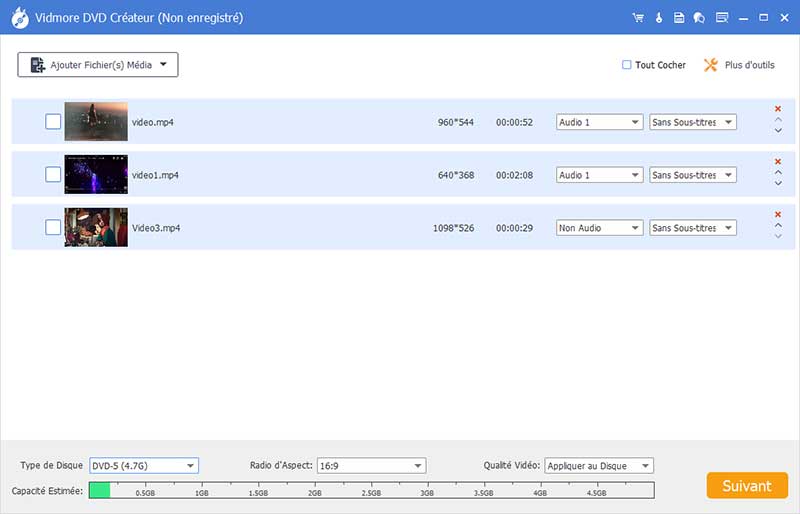
Étape 2: Sélectionnez le Modèle de menu option pour choisir celle souhaitée dans le modèle. Bien sûr, vous pouvez également cliquer sur le Modèle personnalisé option pour régler le bouton ou le titre de votre fichier DVD. De plus, vous pouvez également ajouter une musique de fond, changer l'image pour graver ISO Blu-ray sur DVD.
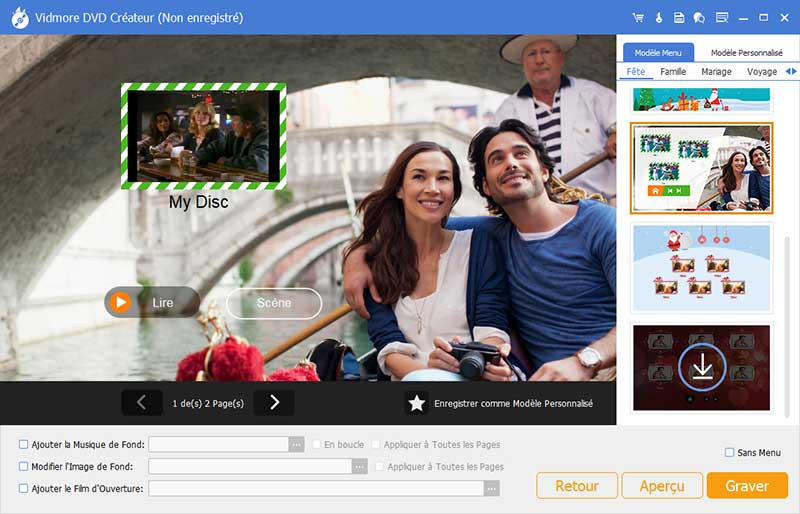
Étape 3: Après avoir personnalisé votre projet DVD, vous pouvez cliquer sur le Brûler bouton pour entrer dans le Paramètres pour sélectionner une destination, définir les paramètres de gravure et sélectionner le mode de lecture. Cliquez ensuite sur Début pour graver l'ISO Blu-ray converti sur un DVD standard.
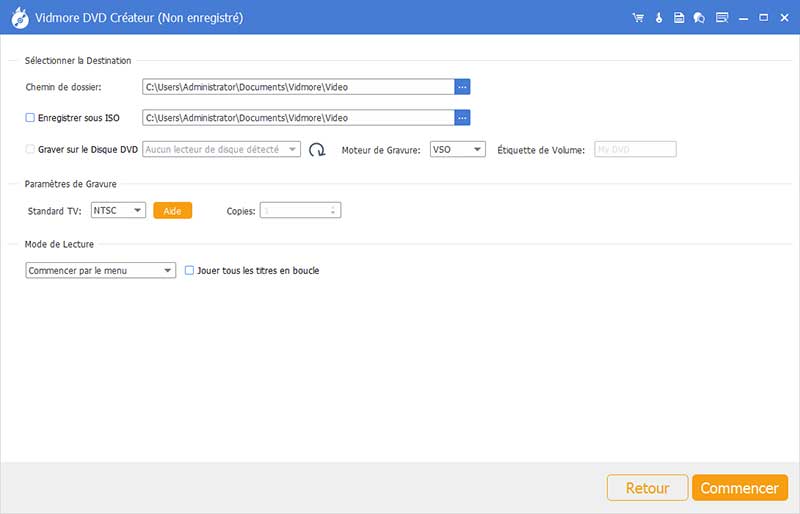
Partie 3: FAQ sur la façon de graver des ISO Blu-ray sur DVD
1. Pourquoi graver des ISO Blu-ray sur DVD?
Lorsque vous devez lire l'ISO Blu-ray, vous devez simuler complètement l'environnement de lecture du fichier de disque optique, à l'exception du logiciel de lecteur optique virtuel. Une fois que vous avez gravé ISO Blu-ray sur DVD, vous pouvez utiliser un lecteur DVD pour visualiser des films Blu-ray sur un téléviseur, ajuster davantage le menu, la mosaïque et d'autres informations spécifiques, ou sauvegarder facilement les fichiers.
2. Pouvez-vous lire directement l'ISO Blu-ray?
Bien sûr, vous pouvez lire le Blu-ray ISO sur votre ordinateur. Si vous avez déjà installé VLC Media Player, vous pouvez installer un module complémentaire supplémentaire pour lire le fichier ISO ainsi que le disque Blu-ray. Mais si le disque Blu-ray est acheté auprès d'Amazon avec une protection DRM, vous avez besoin du lecteur Blu-ray professionnel, tel que Vidmore Player, ou convertissez plutôt le Blu-ray ISO en DVD.
3. Comment graver des Blu-ray ISO sur DVD sur Mac?
Parce que le MacBook est dépourvu de lecteur de DVD, au lieu de graver l'ISO Blu-ray sur DVD sur Mac, vous pouvez simplement utiliser le Mac pour Graver l'image du disque sur le disque option en bas sous le Chercheur menu. C'est une méthode simple, mais il manque les fonctions d'édition spéciales ou même personnalise les modèles de DVD en tant que Vidmore DVD Créateur pour un disque DVD standard.
Conclusion
Comment lire un fichier ISO Blu-ray sur Smart TV ou Home Cinema? Bien sûr, vous pouvez simplement convertir et graver des Blu-ray ISO sur un disque DVD standard. Apprenez-en plus sur le logiciel de préparation et de création de DVD. Bien sûr, vous pouvez également en savoir plus sur les questions fréquemment posées sur le fichier ISO Blu-ray, ainsi que sur la façon de graver ISO Blu-ray sur DVD. Si vous avez des questions sur le sujet, vous pouvez laisser un commentaire dans l'article.
 Top 10 des différences entre Blu-ray et DVD
Top 10 des différences entre Blu-ray et DVD 7 meilleures méthodes pour graver des vidéos AVI sur DVD sur PC et Mac
7 meilleures méthodes pour graver des vidéos AVI sur DVD sur PC et Mac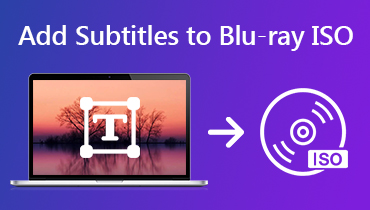 Comment ajouter des sous-titres aux fichiers ISO Blu-ray
Comment ajouter des sous-titres aux fichiers ISO Blu-ray